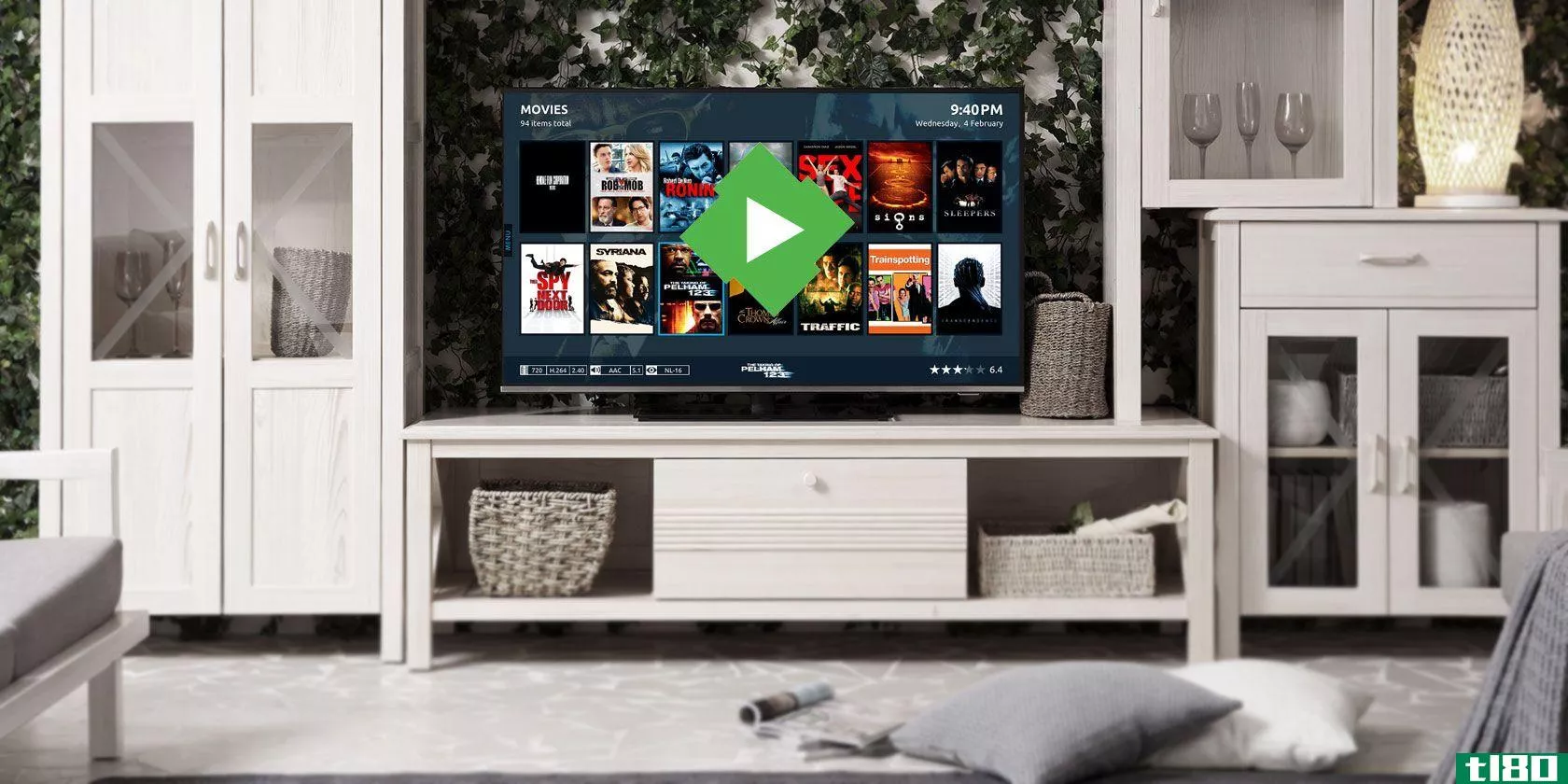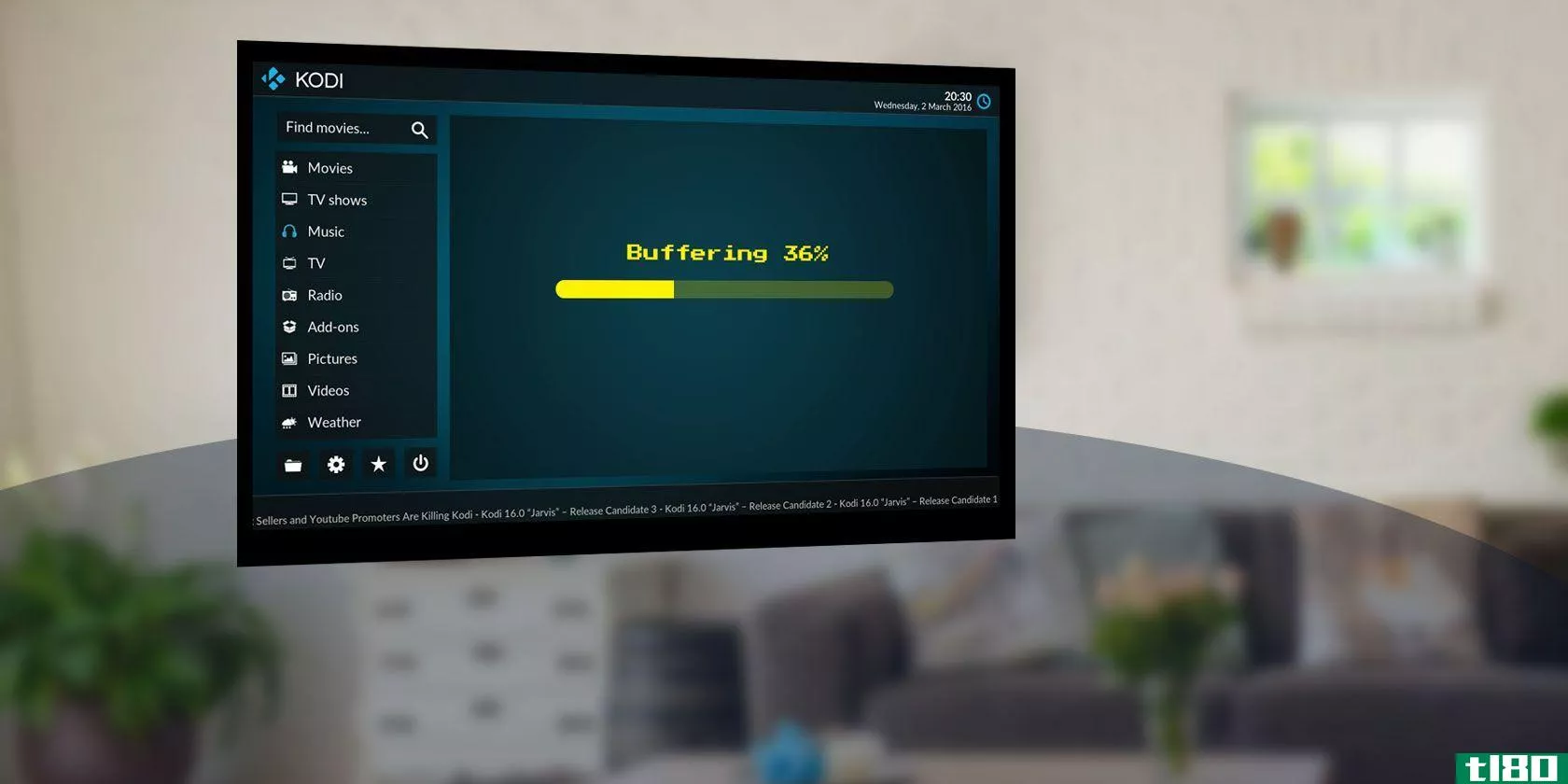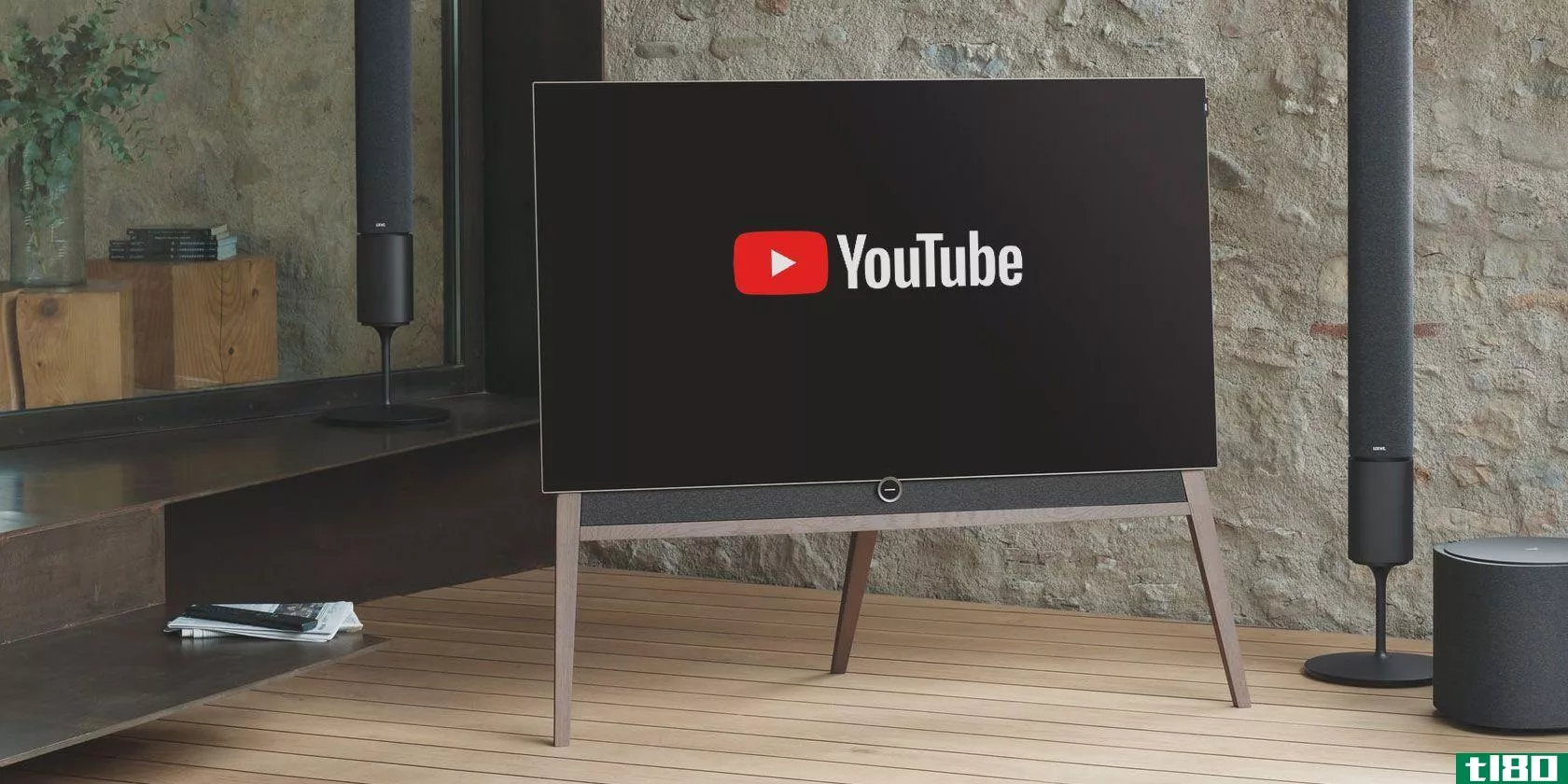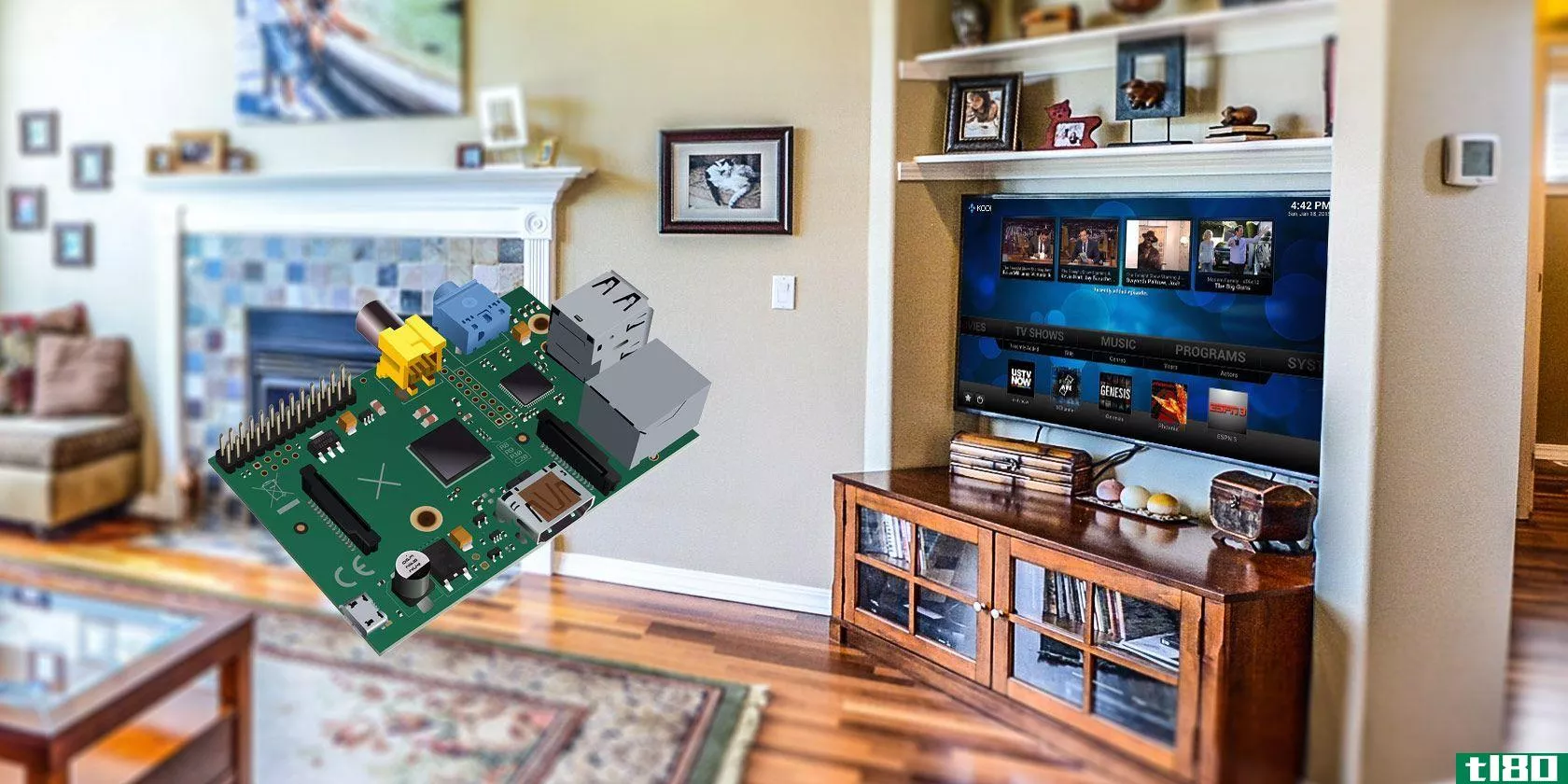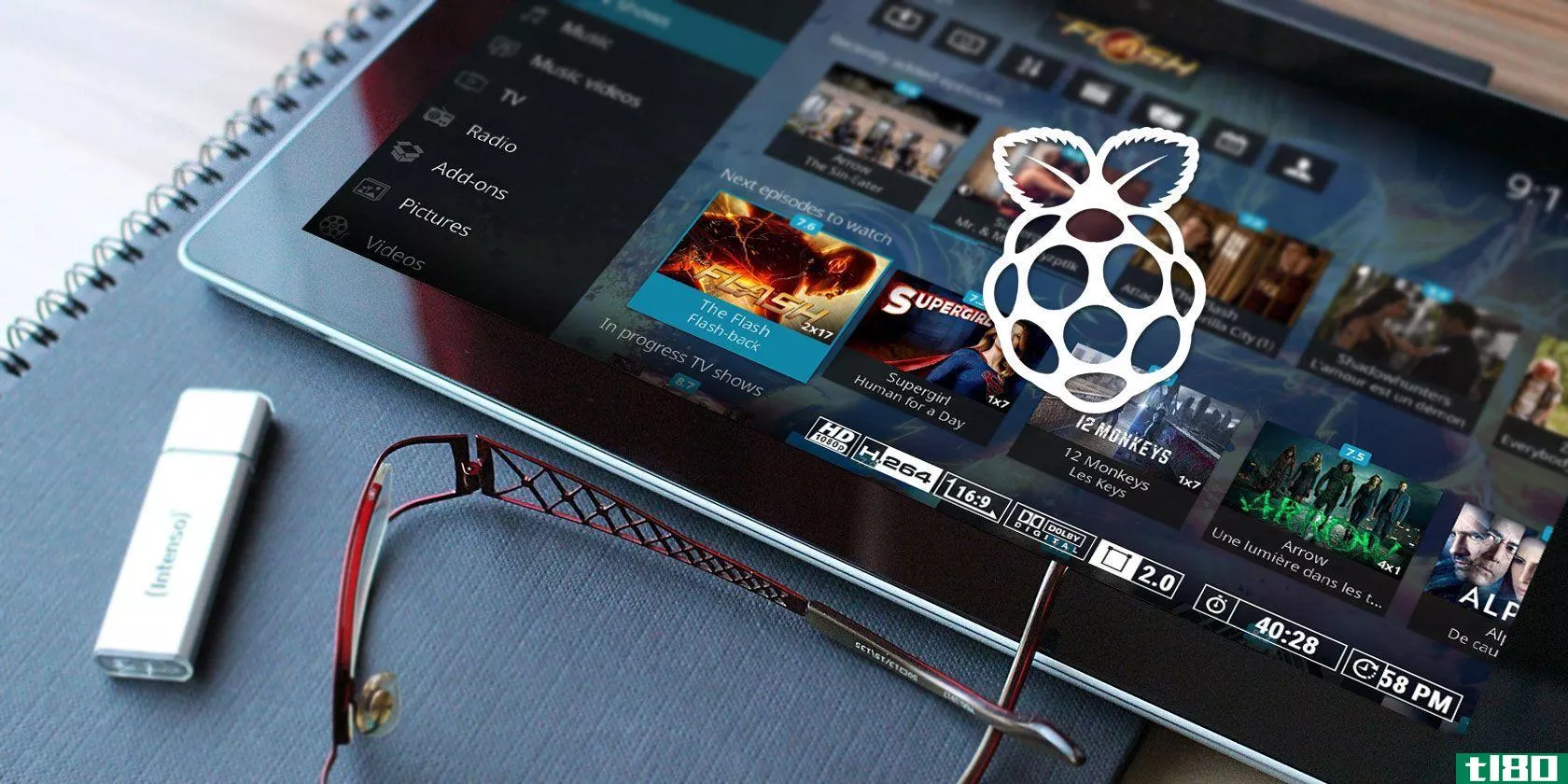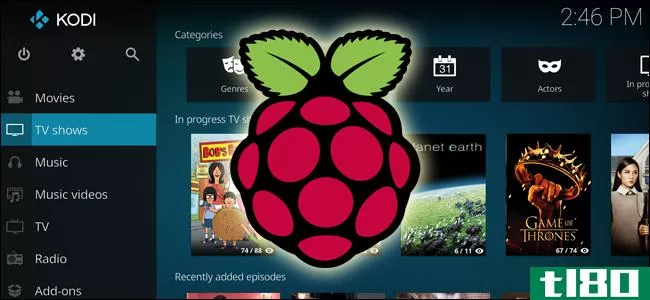如何使用yatse控制kodi的声音(以及更多)
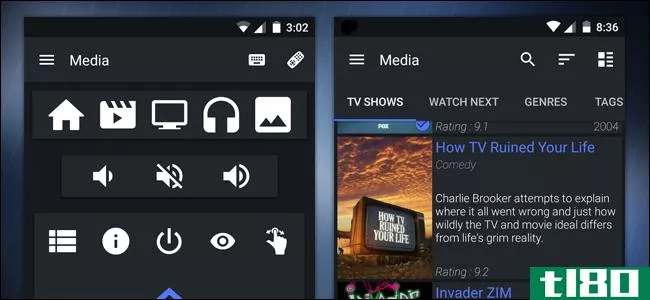
Kodi有一个名为Kore的官方远程应用程序,但它相当基本。Yatse是一款第三方Android应用程序,它将Kodi提升到了一个全新的水平,增加了语音命令、PVR支持等等。下面是如何使用它。
当然,你可以用MCE遥控器或Logitech Harmony遥控器来控制Kodi,而且有真正按钮的硬件肯定有优势。它们很有触感,比较熟悉,客人不需要安装应用程序就可以看电视。
但是你的**总是随身携带,它可以做各种硬件遥控器做不到的事情。这就是耶茨进来的原因。只需从googleplay下载应用程序,然后通过快速安装向导。
假设你的**和你的媒体中心在同一个网络上,Yatse会在你第一次启动时指出这一点。点击开始。
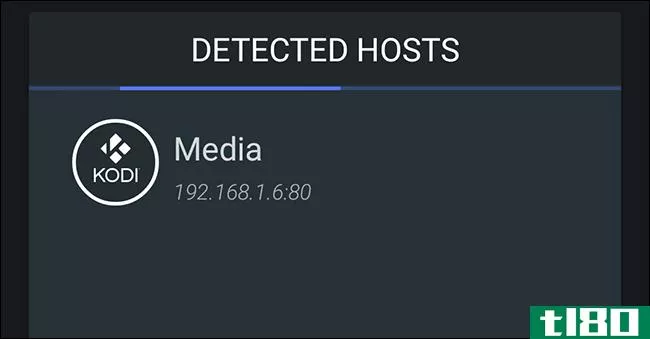
乍一看,它的基本功能与官方Kodi遥控器Kore所提供的功能相同。最明显的是,它可以通过一系列屏幕上的按钮来控制您的媒体中心,这些按钮就像一个硬件遥控器。

箭头和中间按钮可以让你浏览菜单:按它们就像按键盘上的箭头键和回车键一样。这需要一点习惯,特别是如果你习惯了一个物理遥控器,但在大多数情况下都是一样的。
但这是你的**,不仅仅是按钮。如果打开侧边栏,还可以看到查看电影、电视节目和音乐的选项。点击其中任何一个,您就可以浏览您的媒体收藏。
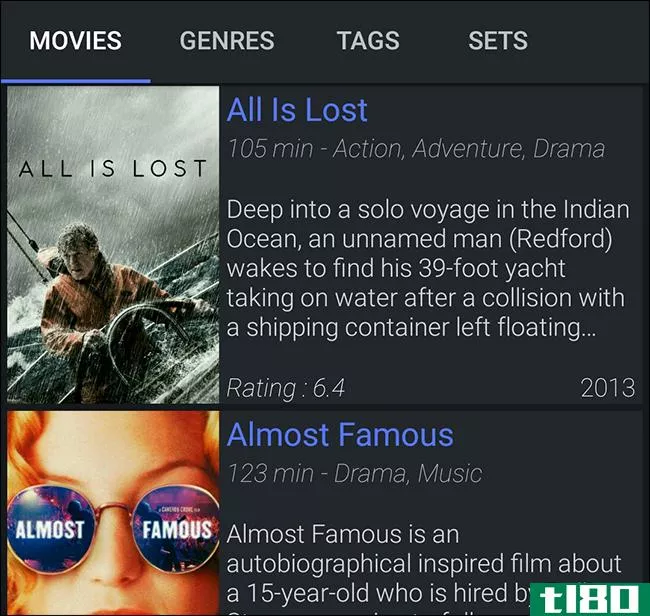
你会看到海报、情节摘要等等。这是一个伟大的方式来探索您的个人视频收集从任何地方在家里,或当一些东西正在播放。你可以点击任何东西开始播放。
而且,如果你正在看一些东西,你会看到艺术,插曲号码,甚至情节摘要,如果你向下滚动。

但这是你对任何远程应用程序的基本要求。Yatse在其独有的功能方面确实非常出色。
yatse的小部件和通知可以快速访问kodi控件
这里有件很酷的事:你甚至不需要打开应用程序来控制Kodi。
例如,您可以在**的主屏幕上添加多种小部件。添加小部件的方式因Android启动程序而异,但在大多数情况下,您可以在主屏幕上点击并保持空白,然后点击“小部件”。在选项列表中向下滚动,直到到达“Yatse”。
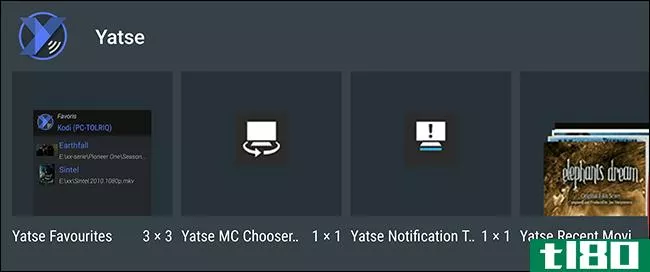
点击并持有任何这些和拖动它到任何地方你喜欢。您将获得一个小部件,显示您当前正在播放的内容,并能够暂停、播放和跳过媒体,所有这些都来自您的主屏幕。
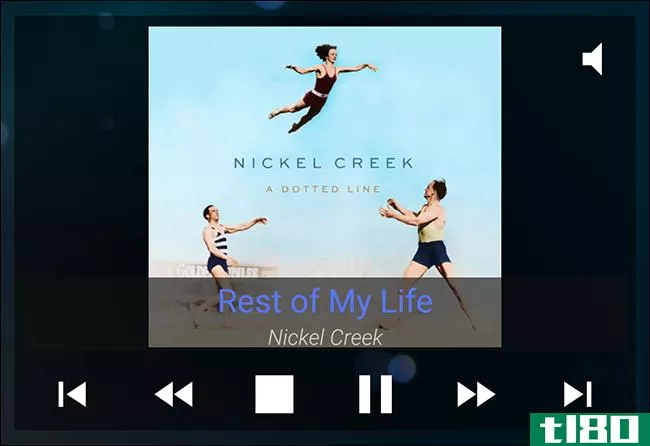
或者,您可以在Android的菜单栏中启用一个正在进行的通知,类似于大多数媒体播放器使用的通知。在Yatse中,打开侧边菜单并点击“设置”。然后,进入“常规设置”并启用“系统通知”。
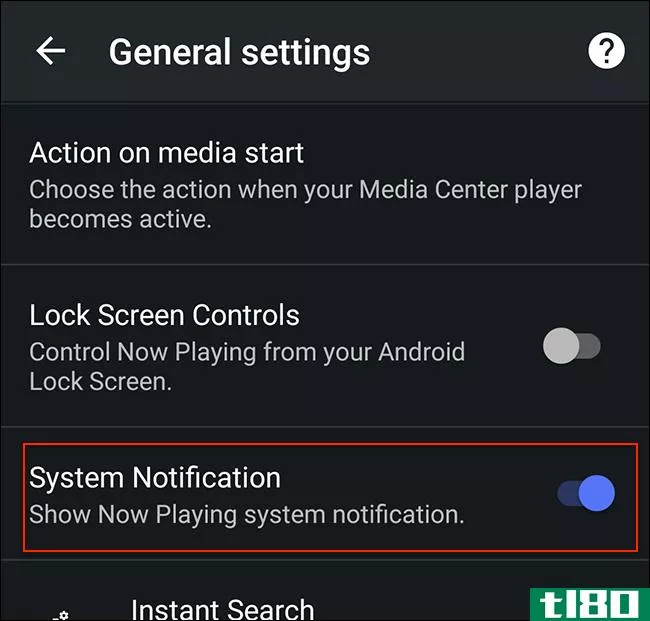
当媒体在您的Kodi机器上播放时,该通知应随时显示。这将让你知道当前正在播放的内容,还可以让你暂停或跳过-同样,不必打开Yatse应用程序本身。
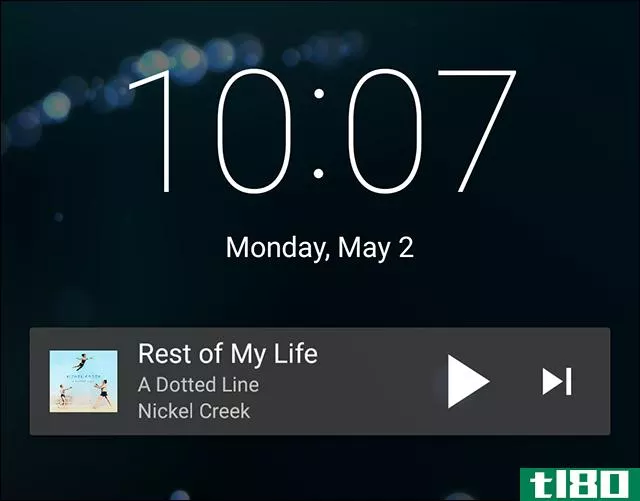
真正酷的是通知会显示在你的锁屏上。这意味着你可以在出门时暂停音乐,或者在锻炼过程中快速播放下一首曲目,甚至不用解锁**。
用你的声音控制柯迪
最近,我们指出了Kodi用户如何通过Amazon Echo控制他们的电视。这很酷,但不是每个人都想花钱买一个回声(并经历了一系列的设置)只是为了和他们的电视交谈。他们不必这样做:Yatse带有内置的语音控制。
你可以在Yatse的侧边栏中找到这个选项。首先,点击左上角的三行按钮以打开侧边栏菜单。
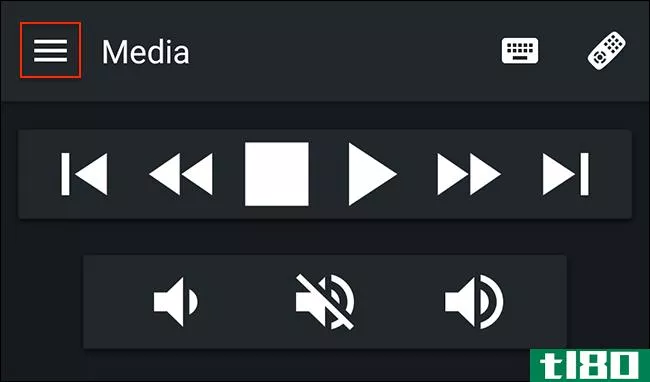
现在,查找单词“Remote”旁边的麦克风图标。你可能需要向下滚动才能找到这个。
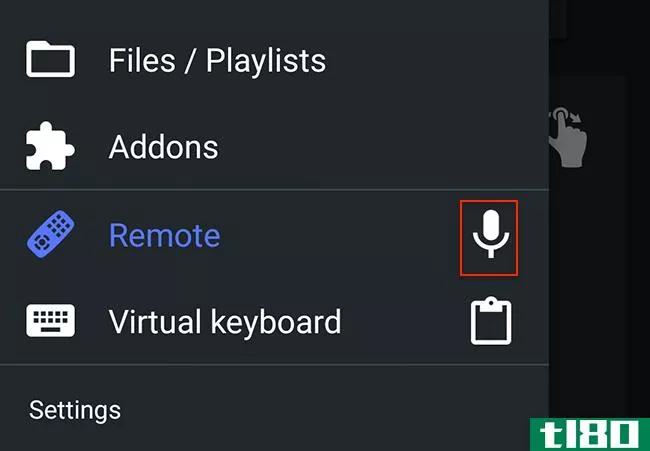
点击这个图标,你可以说“听阿尔伯塔乡村音乐”或“看《权力的游戏》的下一集”,科迪会这样做。它工作的时候很神奇,但是如果你有困难,可以查看官方的语音命令列表。
当然,打开一个应用程序,走向麦克风并不是很快,这就是为什么Yatse可以选择接管一个关键的Android手势。安装Yatse后,轻触并按住Android Home按钮并向上滑动。通常这会启动Google语音搜索,但你可以设置其他选项,包括Yatse。
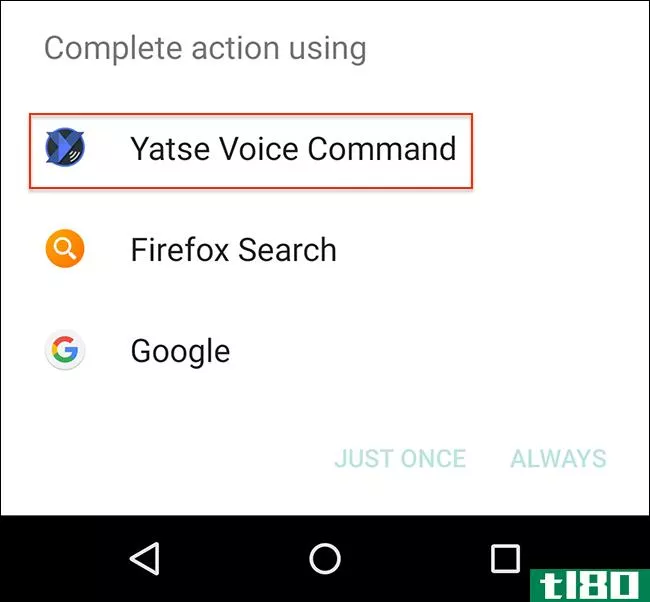
选择它作为您的“始终”选择,您将有一个快速的方法来控制您的语音媒体中心。
从**浏览电视节目表和pvr录音
如果您使用NextPVR在Kodi中观看直播电视,Yatse允许您通过侧边栏中的“PVR”部分从**浏览当前的电视节目表和保存的录音。
你可以查看现在的节目,或者浏览任何特定频道的时间表。遗憾的是,你不能从这里安排录音,但这是一个伟大的方式,看看什么是在不中断目前正在发生的任何事情在你的电视上。
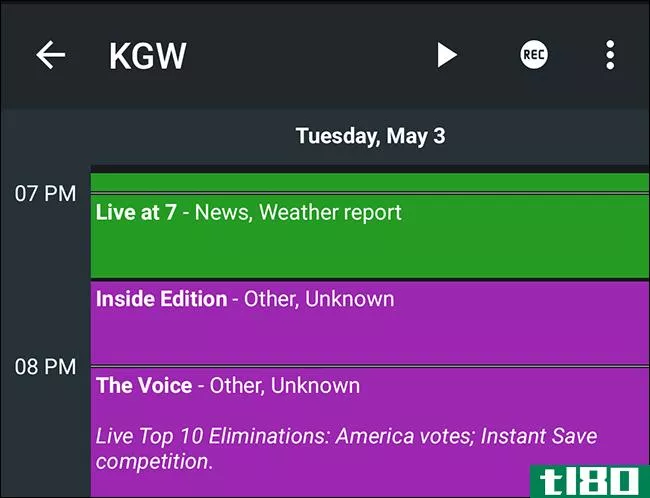
从这里向右滑动,您将看到您的录制节目列表。只需点击一个开始播放在您的家庭影院电脑。
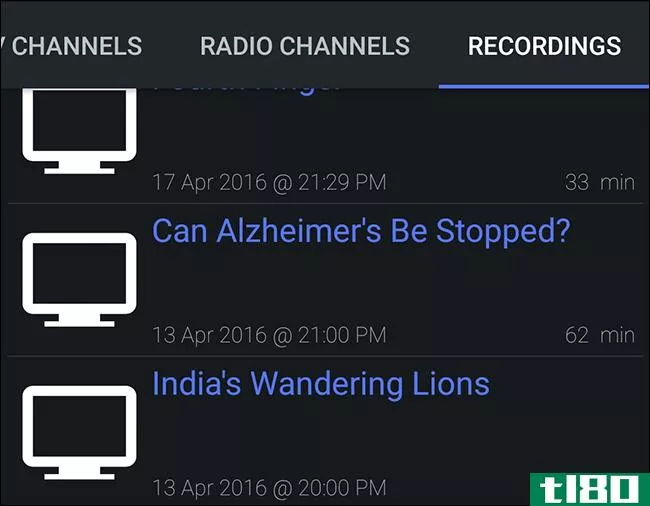
别忘了,即使只有一台家庭影院电脑有电视调谐器,你也可以把这些录音流到家里的任何一个Kodi盒子里。
相关:如何使用Kodi和NextPVR观看和录制直播电视
浏览您的附加组件,而不中断您的节目
不仅仅是电影和电视–Yatse还允许您从应用程序中浏览Kodi附加组件,而不会中断media center上的播放。
所以如果你和你的朋友一起看YouTube视频,你可以在**上搜索下一个视频,而不打断当前播放的内容。
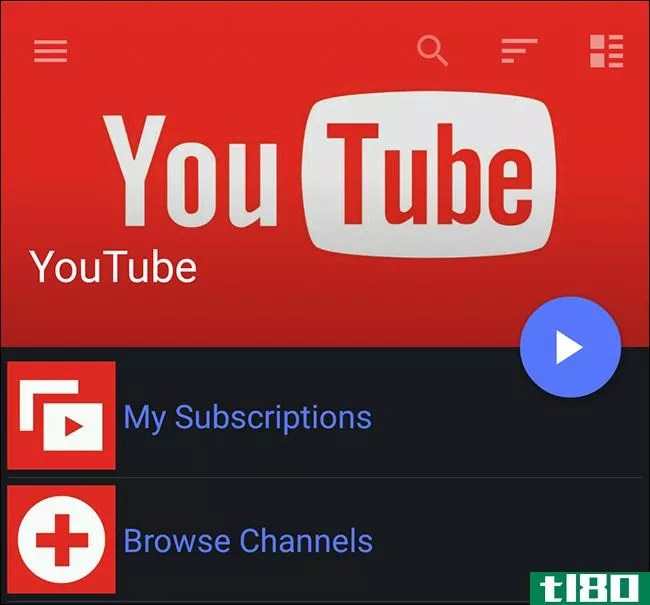
并不是每个附加组件都受支持,只有那些使用Kodi默认界面的附加组件才受支持。因此,在Kodi中“程序”下列出的任何东西都不可能起作用,但“视频”或“音乐”下的任何东西都可能起作用。不支持的加载项将在Yatse中显示为灰色。
它可能不是“官方”应用程序,但在我们看来,Yatse是Kodi最好的远程应用程序。以上大部分功能都不是其他远程应用提供的,一旦你习惯了用语音控制Kodi,就很难回头了。
- 发表于 2021-04-09 16:13
- 阅读 ( 203 )
- 分类:互联网
你可能感兴趣的文章
别管plex和kodi了,试试emby吧
... 这些应用程序值得大量关注。Kodi和Plex很容易使用,而且有很多很酷的技巧。不过,还有第三种选择是Emby。 ...
- 发布于 2021-03-11 18:22
- 阅读 ( 785 )
安装recalbox在你的树莓皮复古游戏风格
...。但RetroPie的抛光度不一样。RecalBox中的用户界面更易于使用,让你的Raspberry-Pi感觉像是一个游戏机(目前有一个库有超过30000个标题),而不是一个模拟器的集合。 ...
- 发布于 2021-03-14 21:13
- 阅读 ( 314 )
如何在kodi上收听spotify
如果使用Kodi,您可能已经知道如何收听硬盘上托管的音乐文件。但是如果你想听听科迪的Spotify怎么办? ...
- 发布于 2021-03-19 15:09
- 阅读 ( 230 )
如何使用附加组件在kodi上观看youtube
...ouTube Kodi插件允许您观看YouTube视频并管理订阅。下面介绍如何使用官方插件在Kodi上观看YouTube。 ...
- 发布于 2021-03-19 20:06
- 阅读 ( 839 )
kodi遥控器:从沙发上控制kodi的10种最佳方法
... 查看TV的文档以找到解释如何启用它的步骤。请注意,不同的**商根据“消费电子控制”的缩写,给这项技术起了不同的名字。在谷歌上搜索一下你的电视型号名称,然后输入“+CEC”这个词就可以...
- 发布于 2021-03-19 22:26
- 阅读 ( 784 )
安装kodi将您的raspberry pi变成家庭媒体中心
...吗?你能把它安装在你的树莓皮上吗?一旦你做到了,你如何把它变成一个世界一流的家庭媒体中心?我们会教你怎么做。 ...
- 发布于 2021-03-23 08:43
- 阅读 ( 294 )